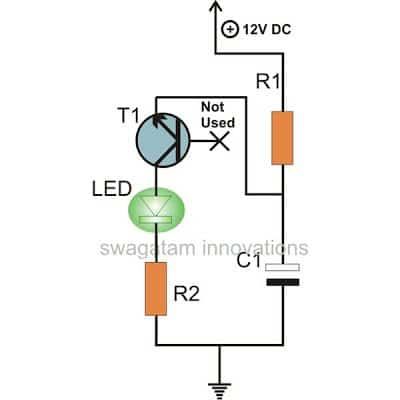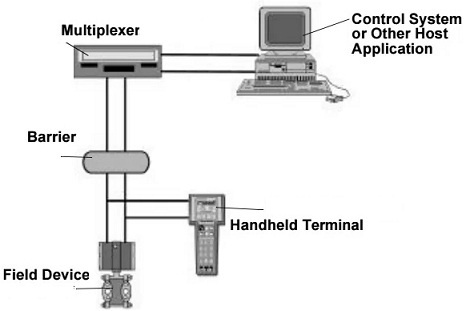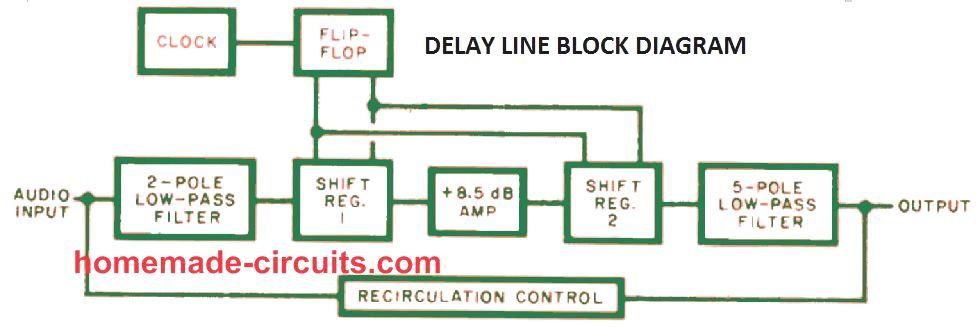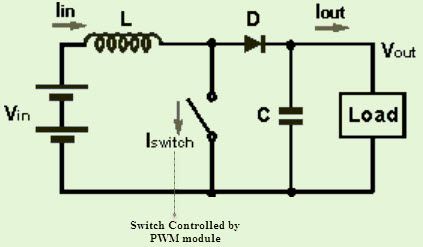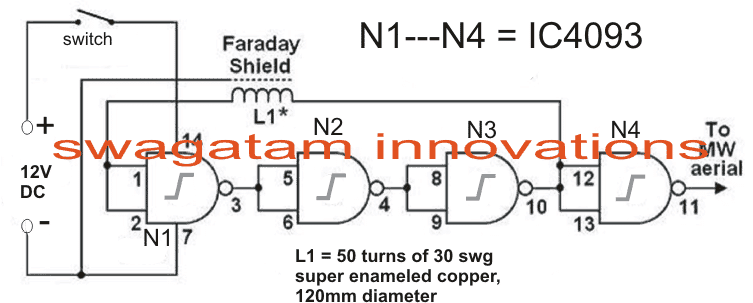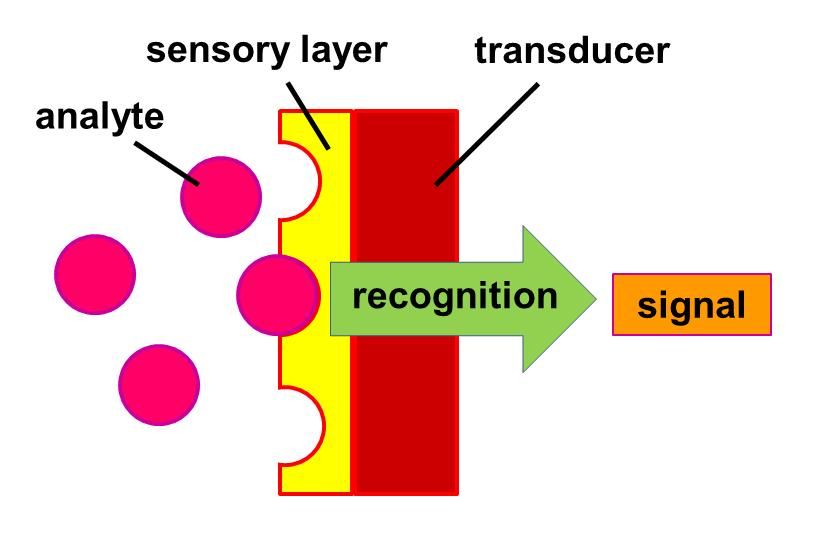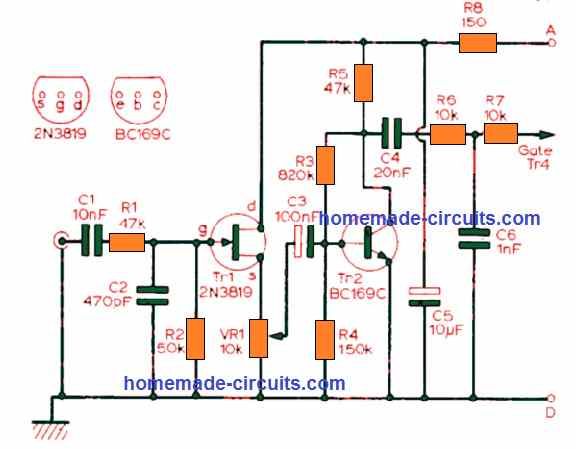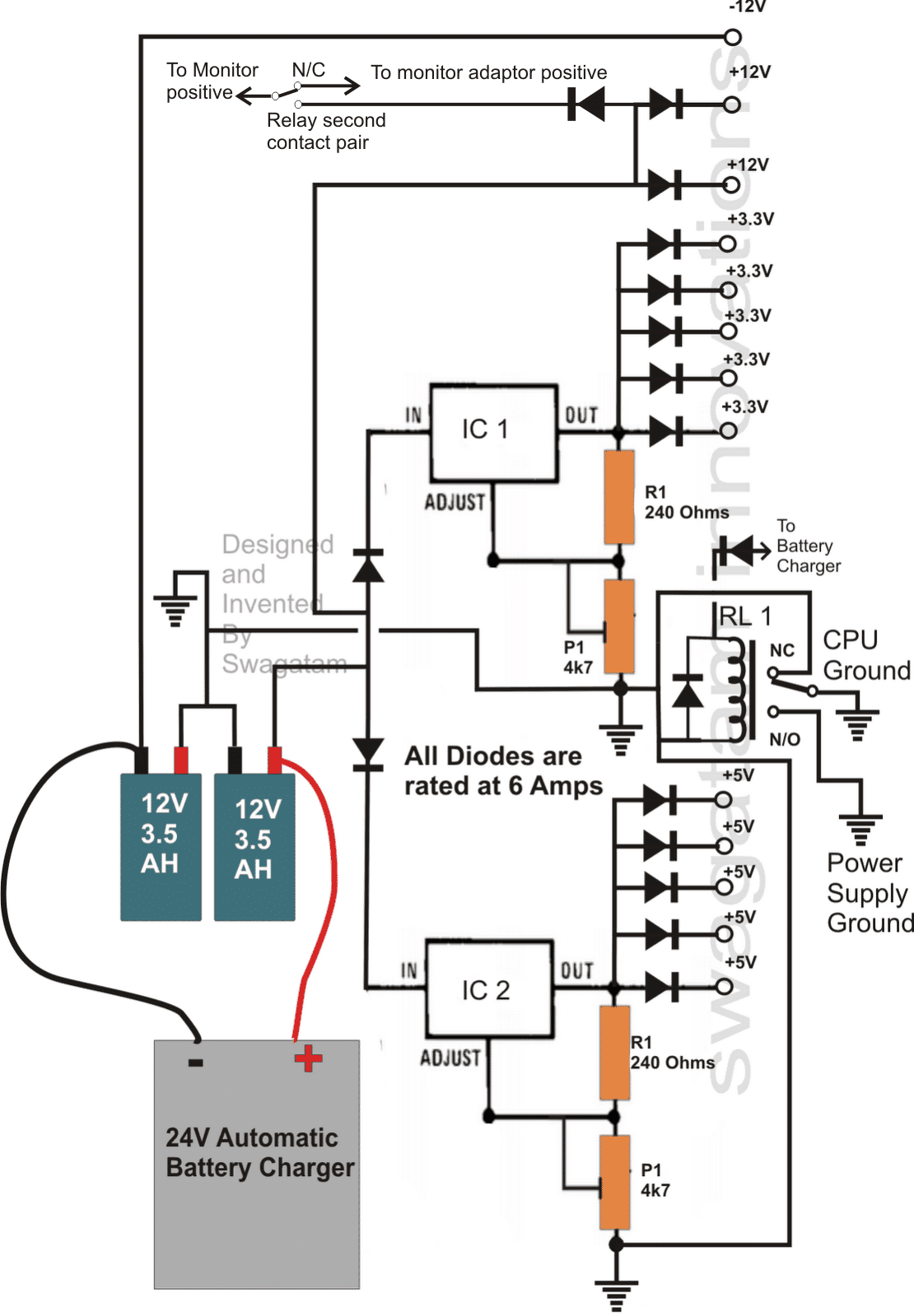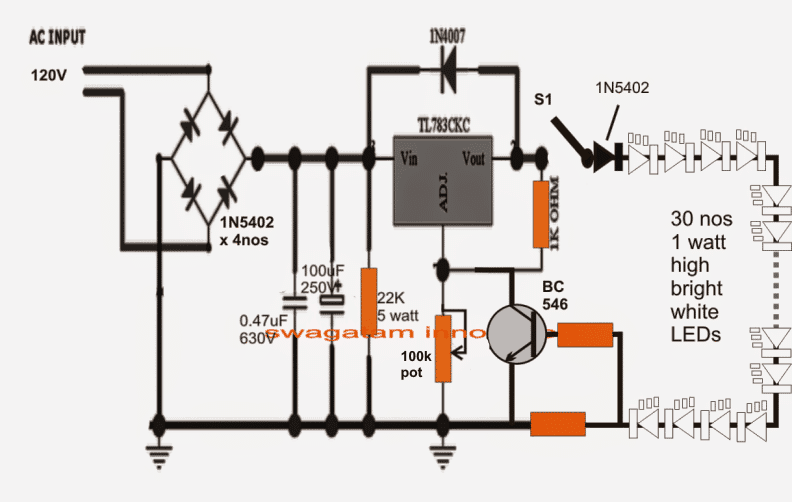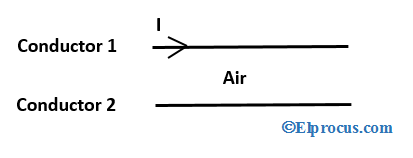Jeg er sikker på, at udtrykket 'Microcontroller' skal være kendt for dig. Det er en enkelt chip, der indeholder processoren, hukommelsen sammen med input / output pins indlejret inde i den. Vi bruger ofte mikrocontrollere til indlejrede applikationer som en controller til at styre alle aktuatorer såsom motorer eller skærme.
Jeg er sikker på, at der må være mange af jer, der ville elske at bygge dit eget integrerede system eller lad mig sige et simpelt projekt ved hjælp af en mikrocontroller. Nu til dette skal du have en grundlæggende idé om hvert trin, der kræves for at udvikle et mikrocontrollerbaseret projekt. Så her forklarer jeg de grundlæggende trin til at opbygge et mikrocontroller-baseret projekt.
Men før det, lad os få en idé om det projekt, vi gerne vil designe, og teorien bag det.
Mål for projektet
At designe et LED-flashlyssystem ved hjælp af Microcontroller
Teori
LED-flashlyssystemet kan producere lyset gennem lysdiode. De glødelamper, der bruges i traditionelt blitzlys, bruger mere energi og har meget mindre levetid. LED-lysene på den anden side bruger mindre energi og har lang levetid.
Grundlæggende idé bag designet
Mikrocontrolleren genererer outputlogiske impulser, så LED-lyset tændes og slukkes med bestemte intervaller. Det er en 40-pin mikrocontroller. Krystallet, der er grænseflade til indgangsstifter på mikrocontrolleren, giver nøjagtige ursignaler ved krystalfrekvensen.
Trin til udvikling af projektet
Trin 1: Circuit Designing
8051-mikrocontroller-krystallen fungerer ved 11.0592 MHz-frekvenser, fordi den kan give nøjagtige klokimpulser til datasynkronisering. To kondensatorer er forbundet til krystaloscillatoren med et interval på 20pf til 40pf, som bruges til at stabilisere urets signaler. 8051-mikrocontrolleren går på nogle tidspunkter til at blokere tilstands- eller manglende tidsberegning.
På det tidspunkt er vi nødt til at nulstille mikrokontrolleren. Når mikrokontrolleren nulstilles, tager det maks. 3sec tidsforsinkelse ved hjælp af 10k modstand og 10uf kondensator.
Kredsløbskomponenter:
Hardwarekomponenter:
- Gul LED
- Krystal
- Nulstil
- 8051 mikrokontroller
- Kondensatorer
- Modstande
Softwarekomponenter:
- Ingen kompilator
- Proteus software
- Indlejret C-sprog
Kredsløbstilslutninger
5V jævnstrømsforsyningen gives til 40-bens på mikrocontrolleren, der driver kredsløbet. Krystallen er forbundet til 18 og 19 benet på mikrokontrolleren. Nulstillingskredsløbet er grænseflade ved 9 ben på mikrocontrolleren. Den gule LED er tilsluttet stiften P0.2 på mikrocontrolleren.
Trin 2: Microcontroller programkodning
- Åbn først Kiel uVison2-softwaren. Dette viser menulinjen med fil, redigering, visning, projekt og værktøjsmulighed.
- Vælg projektindstillingen, og vælg den 'nye projektindstilling' i rullemenuen. Giv projektet et navn, og klik på knappen 'Gem' for at gemme projektet. En mappe med navnet 'mål' oprettes.
- Vælg en mikrocontroller til dit projekt. Her vælger jeg 'Atmel'. Vælg den nøjagtige type Atmel-mikrocontroller i rullemenuen. Her er 89C51 mikrokontroller valgt. En mappe med navnet 'kildegruppe' oprettes i mappen 'target'.
- Klik på menuen 'File' i menulinjen. Vælg 'ny fil' i rullemenuen.

Ligesom Window
- Skriv koden på det tomme felt.
LED-flashlysprogrammet:
#omfatte
sbit LED = P0 ^ 2
ugyldig forsinkelse (usigneret int a)
ugyldig hoved ()
{LED = 0
Mens (1)
{LED = 0
forsinkelse (600)
LED = 1
forsinkelse (600)
}
}
ugyldig forsinkelse (usigneret int b)
{usigneret int k
for (k = 0k } Dette kredsløb er designet med hjælp fra Proteus-software. Det er kredsløbsdesignsoftware, der indeholder en database med komponenter, som vi kan bruge til at opbygge kredsløbet. Hver eneste komponent er tilgængelig i komponentbiblioteket. Proteus vindue ved hjælp af kredsløbet Kredsløbsdiagram Indlæsning af koden til mikrokontrolleren kaldes dumping. Mikrocontrollerne forstår kun binært sprog. Så vi er nødt til at indlæse hex-koden i mikrokontrolleren. Der er masser af software tilgængelige på markedet for at indlæse koden til mikrokontrolleren. Her bruger jeg 'Willer' programmeringssoftware til at dumpe koden til 8051-mikrocontrolleren. Programmeringssættet leveres med software sammen med hardwaresættet. Denne software skal installeres på computeren. Hardwarekittet leveres med et stik, hvor mikrocontrolleren er placeret. Her er trinene til at indlæse koden på mikrocontrolleren. Willer Programmer hardware kit Willer softwarevindue Så er du klar til at bygge dit eget projekt? Du må have lagt mærke til, jeg har givet et meget grundlæggende projekt ved hjælp af en mikrocontroller og skrevet koden på 'C' sprog. Men mikrokontrolleren forstår monteringssproget. Så her efterlader jeg en opgave for dig. Skriv den samme kode ved hjælp af forsamlingssprog i kommentarfeltet nedenfor. Fotokredit:Trin 3: Kredittegning


Trin 4: Dumping af kode


Trin 5: Simulering af kredsløbet